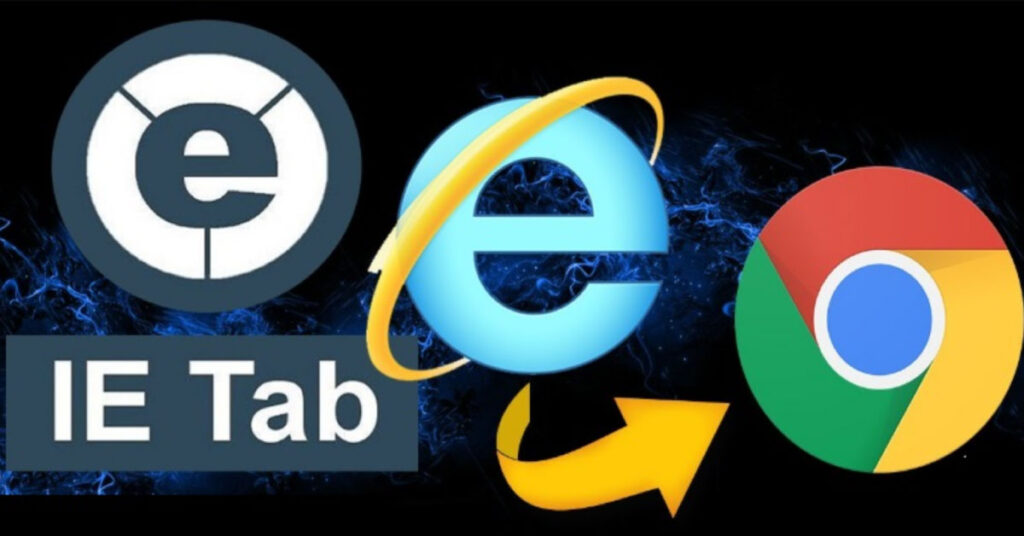Trong thời đại số hóa ngày nay, việc duyệt web mượt mà trên các trình duyệt hiện đại như Google Chrome là điều cần thiết. Tuy nhiên, một số trang web hoặc ứng dụng cũ vẫn chỉ hoạt động tốt trên Internet Explorer. Để giải quyết vấn đề này, việc tải IE Tab cho Google Chrome là một giải pháp tối ưu. IE Tab là một tiện ích mở rộng giúp người dùng chạy các trang web sử dụng Internet Explorer ngay trên Chrome, mang đến sự tiện lợi và cải thiện hiệu suất duyệt web.
Giới thiệu về IE Tab và lý do cần sử dụng
IE Tab là gì?
IE Tab là một tiện ích mở rộng cho trình duyệt Google Chrome. Tiện ích này giúp người dùng chạy các trang web hoặc ứng dụng chỉ tương thích với Internet Explorer ngay trên Chrome. Điều này giải quyết vấn đề tương thích của các trang web cũ hoặc các ứng dụng web yêu cầu công nghệ của Internet Explorer.
Khi sử dụng IE Tab, người dùng có thể mở các trang web trong một tab của Chrome. Tuy nhiên, các trang web này sẽ được xử lý bởi công cụ của Internet Explorer. Nhờ vậy, bạn có thể duyệt web mượt mà mà không cần chuyển sang trình duyệt khác.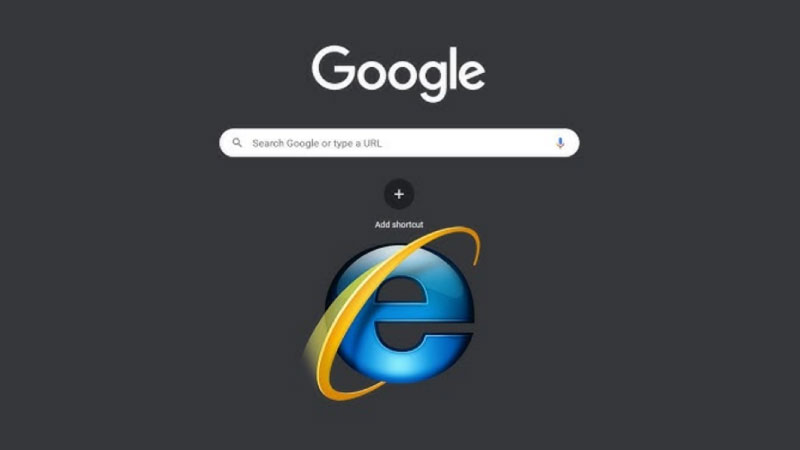
Tiện ích này rất hữu ích khi bạn cần truy cập các trang web hoặc ứng dụng không tương thích với trình duyệt hiện đại như Chrome. Thay vì mở Internet Explorer, bạn chỉ cần sử dụng IE Tab trong Chrome. Điều này giúp tiết kiệm thời gian và công sức khi làm việc với các trang web cũ hoặc các ứng dụng yêu cầu công nghệ cũ.
Với IE Tab, việc duyệt web trở nên dễ dàng hơn. Đặc biệt là đối với những người làm việc trong môi trường cần sử dụng các ứng dụng hoặc trang web chỉ hỗ trợ Internet Explorer. Đây là giải pháp tối ưu giúp bạn duyệt web hiệu quả mà không gặp phải vấn đề tương thích.
Lý do cần sử dụng IE Tab
Giải quyết vấn đề tương thích với các trang web chỉ hỗ trợ Internet Explorer:
Nhiều trang web và ứng dụng web cũ chỉ hoạt động tốt trên Internet Explorer. Điều này xảy ra vì chúng sử dụng các công nghệ hoặc mã nguồn không tương thích với các trình duyệt hiện đại. IE Tab giúp người dùng truy cập những trang web này ngay trên Google Chrome. Bạn sẽ không gặp phải vấn đề về hiển thị hay tính năng khi sử dụng tiện ích này.
Tiện lợi cho người dùng không muốn chuyển đổi giữa các trình duyệt:
Thay vì mở một trình duyệt khác như Internet Explorer, bạn có thể sử dụng IE Tab để truy cập các trang web không tương thích với Chrome. IE Tab cho phép người dùng mở các trang này trực tiếp trong Chrome. Điều này giúp tiết kiệm thời gian và công sức. Bạn không cần phải chuyển đổi giữa các trình duyệt nữa. Tất cả hoạt động duyệt web đều diễn ra trong một trình duyệt duy nhất. Điều này mang lại sự thuận tiện và dễ dàng hơn cho người dùng.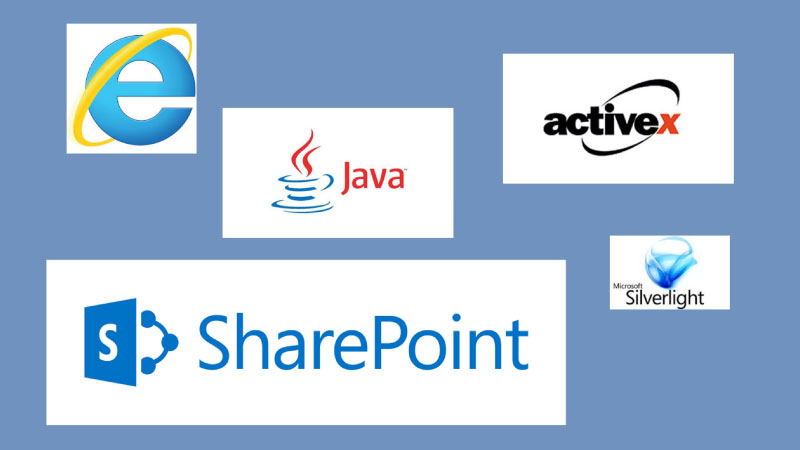
Sử dụng cho các công việc yêu cầu hỗ trợ các công nghệ cũ mà Chrome không thể xử lý:
Các doanh nghiệp hoặc người dùng làm việc với phần mềm hoặc hệ thống yêu cầu công nghệ cũ sẽ cần IE Tab. Những công nghệ như ActiveX, Flash, hoặc các tính năng chỉ có trong Internet Explorer sẽ được hỗ trợ bởi tiện ích này. IE Tab cung cấp một giải pháp nhanh chóng cho người dùng. Bạn có thể tiếp tục sử dụng các công cụ cũ mà không cần phải chuyển sang trình duyệt khác.
Cách tải IE Tab cho Google Chrome
- Hướng dẫn tải IE Tab từ Chrome Web Store:
- Mở trình duyệt Google Chrome trên máy tính của bạn.
- Truy cập vào Chrome Web Store (Cửa hàng trực tuyến của Chrome).
- Trong thanh tìm kiếm, gõ từ khóa “tải IE Tab” hoặc “IE Tab extension” để tìm tiện ích mở rộng.
- Chọn IE Tab từ kết quả tìm kiếm và nhấn vào nút Thêm vào Chrome để cài đặt tiện ích này vào trình duyệt của bạn.
- Cách kiểm tra và cài đặt:
- Sau khi cài xong, bạn sẽ thấy biểu tượng IE Tab xuất hiện trên thanh công cụ của Chrome (biểu tượng giống như một ô vuông nhỏ có chữ “IE”).
- Để cài đặt và bật tiện ích, chỉ cần nhấp vào biểu tượng IE Tab trong thanh công cụ Chrome. Nếu tiện ích chưa hiển thị, bạn có thể vào Cài đặt > Tiện ích mở rộng để bật hoặc cấu hình lại tiện ích này.
- Khi bật IE Tab, bạn có thể bắt đầu sử dụng nó để mở các trang web cần chạy trong chế độ Internet Explorer mà không phải thoát khỏi Chrome.
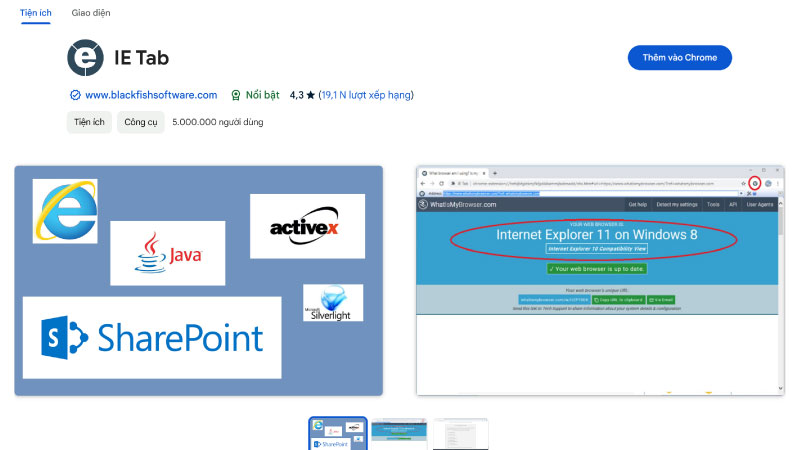
Hướng dẫn sử dụng IE Tab trong Google Chrome
Cách mở trang web bằng IE Tab:
- Sau khi đã cài đặt IE Tab, bạn sẽ thấy biểu tượng tiện ích IE Tab xuất hiện trên thanh công cụ của Google Chrome.
- Để mở một trang web trong chế độ Internet Explorer, bạn chỉ cần nhấp vào biểu tượng IE Tab. Khi đó, trang web bạn đang xem sẽ được hiển thị trong chế độ IE (Internet Explorer) ngay trong cửa sổ Chrome.
- Ngoài ra, bạn cũng có thể mở các trang web khác nhau trong chế độ IE Tab một cách nhanh chóng chỉ bằng một cú click vào biểu tượng này.
Cách cấu hình IE Tab:
- Nhấp vào biểu tượng IE Tab trên thanh công cụ Chrome.
- Chọn Options (Tùy chọn) từ menu.
- Trong cửa sổ cài đặt, bạn có thể thêm các trang web mà bạn muốn mở tự động trong chế độ IE Tab vào danh sách URL Filter.
- Khi bạn truy cập các trang web đã được cấu hình, IE Tab sẽ tự động kích hoạt mà không cần nhấp vào biểu tượng mỗi lần.
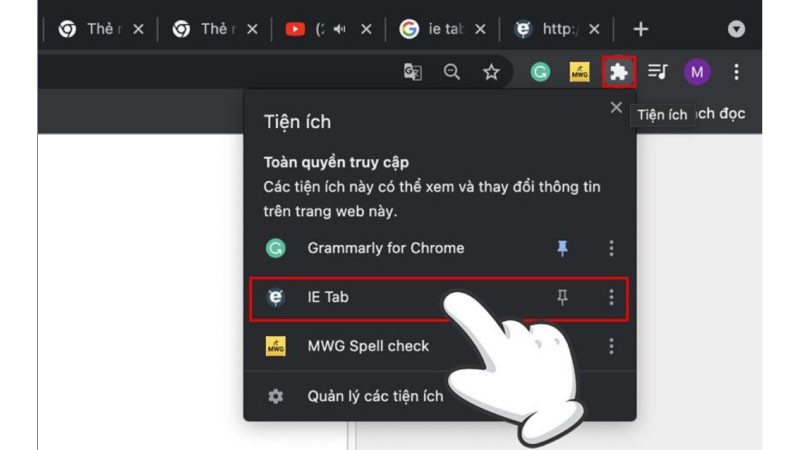
Lưu lại các trang yêu thích với IE Tab:
- Nếu bạn thường xuyên truy cập các trang web cần mở trong chế độ IE Tab, bạn có thể lưu chúng lại để không phải thiết lập lại mỗi lần.
- Để làm điều này, sau khi mở trang web trong IE Tab, nhấp chuột phải vào tab trang web và chọn Pin Tab (Ghim Tab). Tab đó sẽ luôn hiển thị ở đầu các tab của Chrome.
- Ngoài ra, bạn cũng có thể tạo một Bookmark (dấu trang) cho các trang web đã mở trong IE Tab. Khi bạn mở lại các trang này từ dấu trang, chúng sẽ tự động mở trong IE Tab nếu đã được cấu hình.
Những tính năng nổi bật của IE Tab
- Tính năng hỗ trợ nhiều phiên bản của Internet Explorer
Một trong những tính năng nổi bật của IE Tab là hỗ trợ nhiều phiên bản của Internet Explorer. Người dùng có thể chọn phiên bản IE mà họ muốn sử dụng, như IE 7, IE 8, IE 9, và các phiên bản khác. Điều này rất hữu ích khi bạn cần truy cập các trang web yêu cầu phiên bản cụ thể của IE. Bạn có thể dễ dàng thay đổi phiên bản Internet Explorer ngay trong IE Tab mà không cần mở trình duyệt khác. - Cải thiện khả năng duyệt web
Khi tải IE Tab, bạn sẽ có thể duyệt web mà không gặp phải vấn đề tương thích. IE Tab giúp cải thiện khả năng tương thích với các trang web cũ hoặc các ứng dụng web không hỗ trợ trình duyệt hiện đại như Google Chrome. Nhiều trang web cũ chỉ hoạt động tốt trên Internet Explorer, và IE Tab giúp bạn truy cập các trang này mà không gặp khó khăn. - Tiện lợi khi duyệt web
Một tính năng quan trọng khác khi sử dụng IE Tab là sự tiện lợi. Bạn không cần phải mở Internet Explorer riêng biệt để truy cập các trang web yêu cầu IE. Tất cả đều được thực hiện ngay trong Google Chrome, giúp tiết kiệm thời gian và công sức. Việc tải IE Tab sẽ giúp bạn duyệt web một cách dễ dàng và hiệu quả hơn.
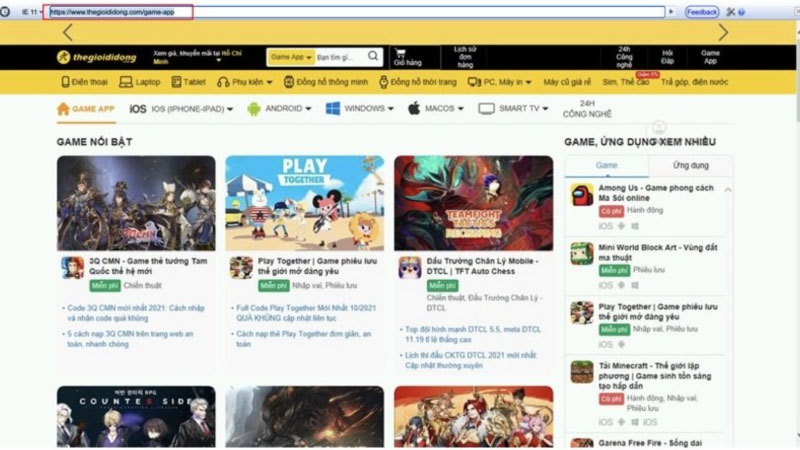
Lợi ích khi tải, sử dụng IE Tab cho Google Chrome
- Tiết kiệm thời gian và công sức
Khi sử dụng IE Tab trên Google Chrome, bạn không cần phải mở nhiều trình duyệt. Bạn có thể truy cập các trang web yêu cầu Internet Explorer ngay trong Chrome. Điều này giúp tiết kiệm thời gian và công sức khi duyệt web. Bạn chỉ cần một trình duyệt duy nhất để làm việc với tất cả các trang web. - Giải pháp tối ưu cho người dùng doanh nghiệp
Đối với các doanh nghiệp, nhiều ứng dụng công sở và trang web cũ chỉ hoạt động tốt trên Internet Explorer. IE Tab cung cấp một giải pháp hoàn hảo cho việc truy cập các trang web này. Bạn không cần phải mở trình duyệt Internet Explorer riêng biệt. Điều này giúp người dùng tiết kiệm thời gian. Họ có thể dễ dàng hoàn thành công việc mà không gặp phải rắc rối. - Cải thiện hiệu suất làm việc
Khi sử dụng IE Tab, hiệu suất làm việc sẽ được cải thiện rõ rệt. Các trang web yêu cầu Internet Explorer sẽ hoạt động mượt mà trong Chrome mà không gặp phải các vấn đề tương thích. Điều này giúp người dùng nhanh chóng hoàn thành công việc mà không bị gián đoạn. Các doanh nghiệp cũng sẽ tiết kiệm được thời gian quý báu khi làm việc với các ứng dụng web cũ.
Với tất cả những lợi ích trên, việc tải IE Tab cho Google Chrome sẽ giúp bạn làm việc hiệu quả hơn, giảm bớt rắc rối và tiết kiệm thời gian.
Câu hỏi thường gặp khi tải IE Tab
IE Tab có miễn phí không?
IE Tab là một tiện ích miễn phí. Bạn có thể tải và sử dụng nó ngay trên Chrome Web Store mà không cần phải trả phí. Phiên bản miễn phí cung cấp đầy đủ các tính năng cơ bản. Chẳng hạn như mở các trang web yêu cầu Internet Explorer trong trình duyệt Chrome. Nếu bạn cần các tính năng nâng cao, bạn có thể cân nhắc sử dụng phiên bản trả phí.
IE Tab có tương thích với tất cả các trang web không?
IE Tab không phải lúc nào cũng tương thích với mọi trang web. Nó hoạt động tốt với các trang web cũ hoặc các ứng dụng yêu cầu sử dụng tính năng của Internet Explorer. Tuy nhiên, đối với các trang web hiện đại sử dụng công nghệ mới, IE Tab có thể gặp một số vấn đề tương thích. Những trang web này có thể không hoạt động như mong muốn khi chạy trong chế độ IE.
Có thể thay đổi phiên bản Internet Explorer trong IE Tab không?
Có, IE Tab cho phép bạn thay đổi phiên bản Internet Explorer mà nó sử dụng. Bạn có thể chọn từ các phiên bản IE khác nhau. Ví dụ như IE 7, IE 8, IE 9, hoặc IE 11. Điều này giúp bạn truy cập các trang web yêu cầu các phiên bản cụ thể của Internet Explorer. Để thay đổi phiên bản, bạn chỉ cần vào cài đặt của IE Tab và chọn phiên bản mong muốn từ danh sách.
Kết luận
Tóm lại, việc tải IE Tab cho Google Chrome mang lại nhiều lợi ích cho người dùng. Nếu bạn cần truy cập các trang web hoặc ứng dụng cũ chỉ tương thích với Internet Explorer, tải IE Tab là giải pháp lý tưởng. Tiện ích này dễ sử dụng và có khả năng cấu hình linh hoạt. IE Tab giúp người dùng tiết kiệm thời gian và công sức. Đồng thời, nó nâng cao hiệu quả làm việc. Hãy cài đặt IE Tab ngay và trải nghiệm duyệt web mượt mà, thuận tiện hơn bao giờ hết!